奇兔刷机设置禁止开机自动启动的图文操作
时间:2022-10-26 13:05
当前不少伙伴们会使用到奇兔刷机这款应用,但很多用户在使用时候还不知道设置禁止开机自动启动的操作,本节文章就分享奇兔刷机设置禁止开机自动启动的操作方法。
奇兔刷机设置禁止开机自动启动的图文操作
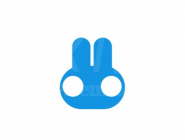
方法一:
1、首先打开电脑中的奇兔刷机软件,然后在其界面右上角找到“菜单”按钮,如下图所示:
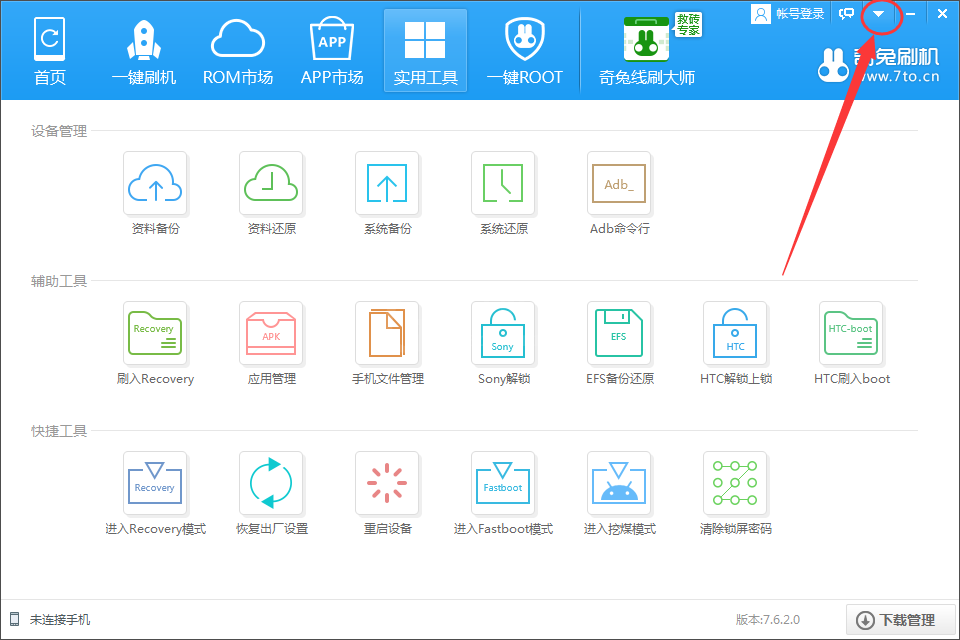
2、点击“菜单”按钮后在弹出的选项中打开“设置”;
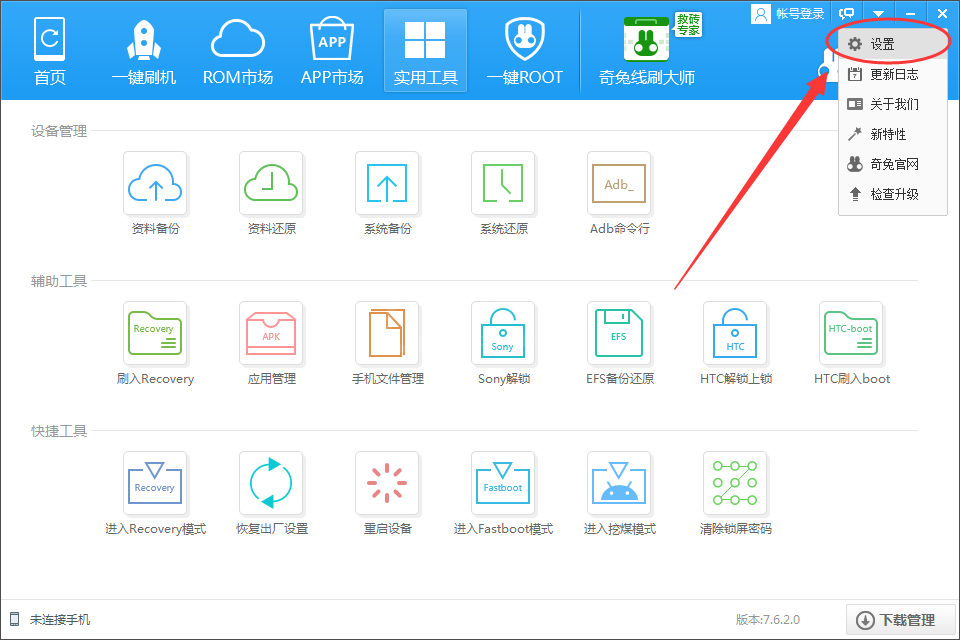
3、接着在“设置”窗口的“系统设置”界面将“每次开机启动”后边的“自动运行奇兔刷机”取消勾选就可以了。
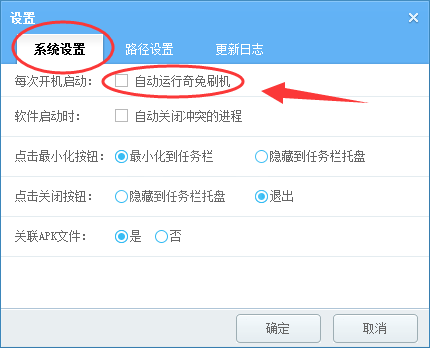
方法二:
1、打开你电脑中安装的卫士类软件,在他们的“优化加速”界面找到“启动项”;
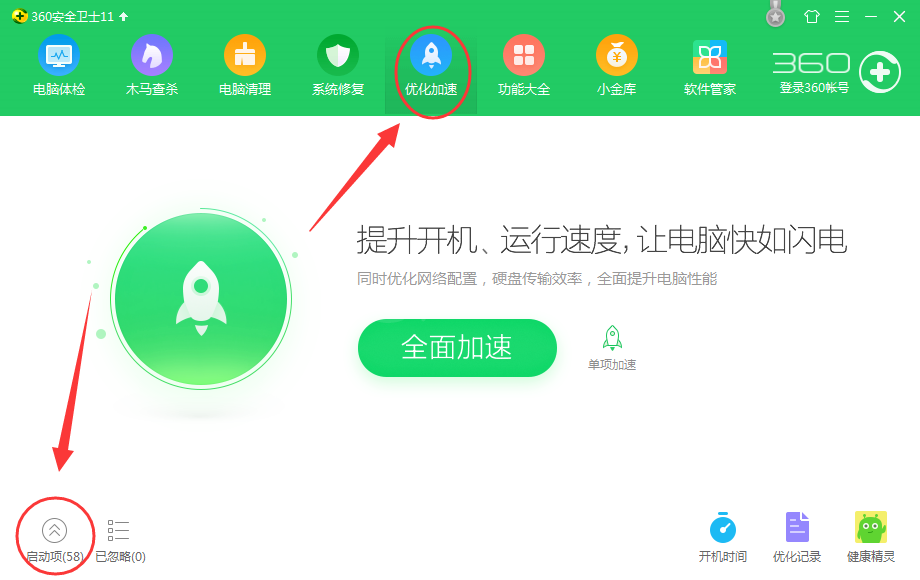
2、在“启动项”中找到“奇兔刷机”并将其禁止启动就可以了。
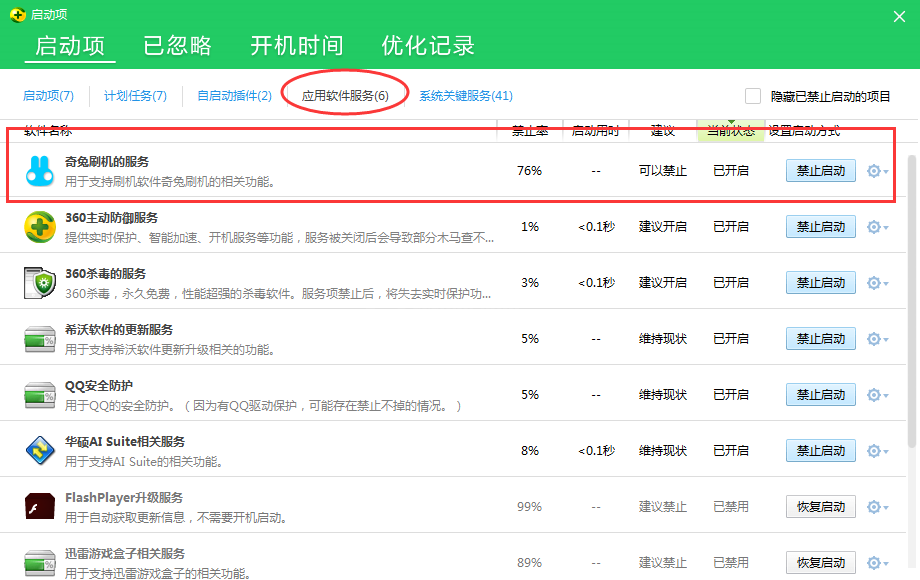
上面就是小编为大家带来的奇兔刷机设置禁止开机自动启动的图文操作,一起来学习学习吧。相信是可以帮助到一些新用户的。



























